Een tijdje terug lieten we je zien hoe je het kunt controlerengezondheid van een SSD op Windows 10. Dit is noodzakelijk omdat een uiteindelijke dood iets is dat we allemaal accepteren als we besluiten om een SSD te krijgen voor zijn snelheid. Als we zeggen dat SSD's sneller zijn, komt dat omdat ze betere lees- / schrijfsnelheden hebben dan een HDD. Wanneer u gegevens naar een SSD schrijft of wanneer u gegevens leest (toegang tot een bestand), kan uw besturingssysteem deze sneller vinden en weergeven in vergelijking met een HDD. Als u de lees- / schrijfsnelheid van een SSD wilt vinden, kunt u dit doen met Taakbeheer of met apps van derden.
Lees- / schrijfsnelheid van SSD
Op Windows 10 kan Taakbeheer u een momentopname geven van de huidige lees- / schrijfsnelheid voor uw schijf. Het werkt ongeacht of u een SSD of een HDD gebruikt.
Taakbeheer gebruiken om het lezen / schrijven te vindensnelheid van een SSD, moet u eerst een groot bestand vinden, bij voorkeur 1 GB. U moet het bestand van de ene naar de andere locatie op uw SSD kopiëren. Ga je gang en start de kopie.
Terwijl het bestand nog steeds wordt gekopieerd, opent u Taakbeheer en gaat u naar het tabblad Prestaties. Selecteer Schijf in de linkerkolom en kijk onder de prestatiegrafieken voor lees- en schrijfsnelheden.
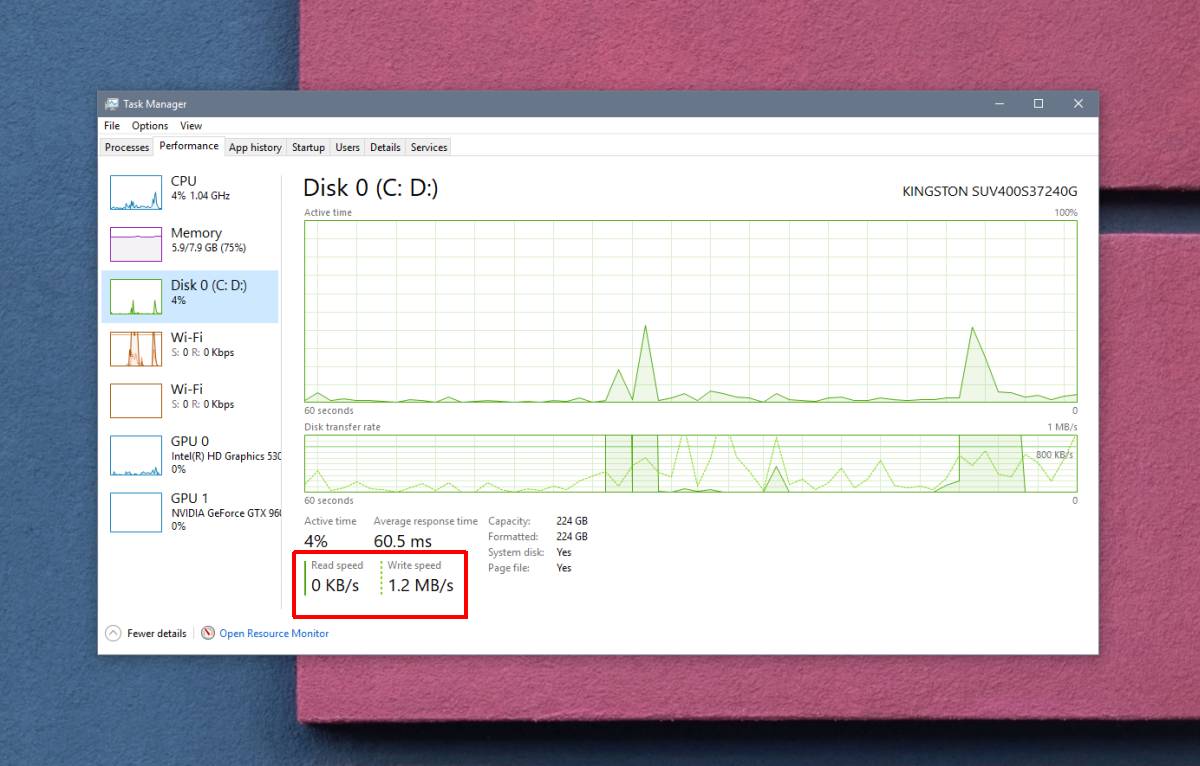
De snelheid die Taakbeheer rapporteert is ruwschatting. Het is een momentopname, wat betekent dat het u de snelheid voor een bepaalde tijd geeft en snelheden kunnen variëren, afhankelijk van wat u op uw systeem doet, d.w.z. welke apps u heeft geopend.
Gebruik een app genaamd voor een meer nauwkeurige test AS SSD Benchmark. Het is een gratis app die je meer kan gevennauwkeurige lezing van de snelheid van uw SSD. Download en voer het uit. De standaard 1GB-test is voldoende. Het duurt een tijdje om te voltooien. Klik onderaan op de Start-knop en laat de app alle vier de uitgevoerde tests voltooien.
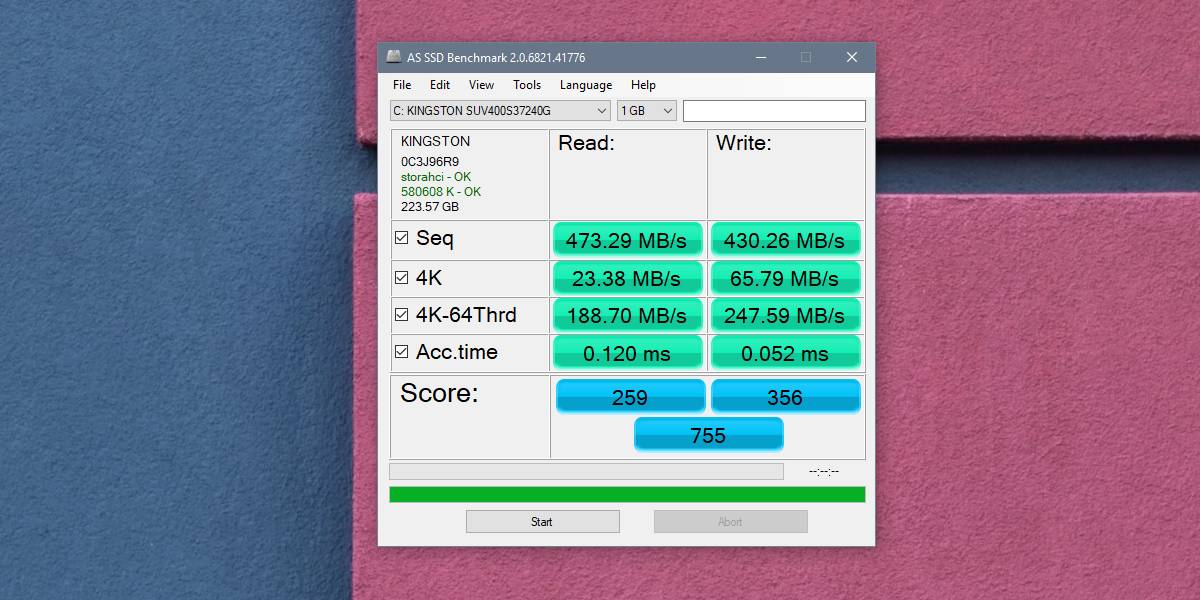
De Seq-test is waar u naar wilt kijken voor uwSSD's lees- / schrijfsnelheden. De andere tests zijn willekeurige 4K-bloktests, test voor snelheid wanneer schijfactiviteit wordt verdeeld over 64 threads en voor toegangstijd. Met behulp van deze vier tests geeft de app je een score voor hoe snel je SSD is. Omdat de app geen benchmarks biedt en omdat de score kan verschillen op basis van het merk en de leeftijd van de SSD, wil je het met een korreltje zout nemen.
We zeggen niet dat de score zinloos is, maar het bepaalt niet alles over uw SSD. Gebruik deze tool met andere tools die de gezondheid van uw SSD kunnen schaden.













Comments